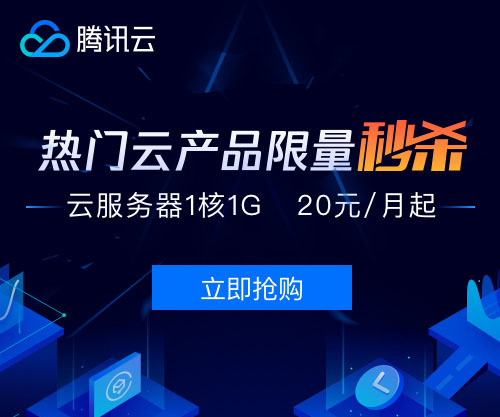توردىن يېڭى سېتىۋالغان كومپيۇتېرنى تەكشۈرۈش باسقۇچى
تۇنجى قېتىم يېڭى خاتىرە كومپيۇتېر سېتىۋالغاندا نېمىلەرگە
دىققەت قىلىش كېرەك؟ يېڭى كومپيۇتېر قوزغالغاندا نېمە قىلىش كېرەك؟ يېڭى
خاتىرە كومپيۇتېرنى قانداق تەكشۈرۈش، سىناش كېرەك؟ قاتتىق دىتاللاردا
مەسىلە بارمۇ-يوق قانداق كۆرىمىز؟ يېڭى كومپيۇتېرغا قانداق يۇمشاق دېتال
ئورنىتىش كېرەك؟ يېڭى كومپيۇتېرنى قانداق ئايرىش، دىسكىغا ئايرىش كېرەك؟
خىيالجان
دائىم يولۇقىدىغان مەسىلىلەر: قاتتىق دىتالنى ئىشلىتىپ ئۇزۇن ئۆتمەيلا
قارا ئېكران، كۆك ئېكران، قېتىۋېلىش، قوزغاتقىلى بولماسلىق قاتارلىقلار
كۆرۈلىدۇ. كېيىنكى مەزگىلدە مال قايتۇرۇش، ئالماشتۇرۇش، قايتا رېمونت قىلىش
ئاۋارىچىلىقىنى ئازايتىش ئۈچۈن، بىز يېڭى ماشىنىنى تاپشۇرۇپ ئالغاندىن
كېيىن، تەكشۈرۈشنى ياخشى قىلىپ، ۋاقتىدا بىر تەرەپ قىلىشىمىز كېرەك.
بۇ
ماقالىدە ئاساسلىقى خاتىرە كومپيۇتېر سېتىۋالغاندىن كېيىن (توردىن
سېتىۋالغان) دىققەت قىلىشقا تېگىشلىك ئىشلار سۆزلىنىدۇ، بۇ توك مەنبەسىنى
تەكشۈرۈش، سېتىشتىن كېيىنكى بىر تەرەپ قىلىش، كۈندىلىك ئىشلىتىش،
ئەتراپتىكى سەپلىمىلەرنى تەۋسىيە قىلىش قاتارلىقلارنى ئۆز ئىچىگە ئالىدۇ،
كۆپچىلىكنىڭ مۇۋاپىق پايدىلىنىپ ئىشلىتىشىگە ياردەم بېرىدۇ.قاتتىق دىتال
قىسمىنى ئىشلىتىش. مۇندەرىجە تۆۋەندىكىچە :
1. يېڭى خاتىرە كومپيۇتېرنى قولغا ئالغاندا مالنى قانداق تەكشۈرىمىز؟
2. خاتىرە كومپيۇتېرنى كۈندىلىك ئىشلىتىش تەجرىبىسى
3. خاتىرە كومپيۇتېرنىڭ ئەتراپلىق يۈرۈشلۈكلىرى

1. يېڭى خاتىرە كومپيۇتېرنى قولغا ئالغاندا مالنى قانداق تەكشۈرىدۇ
ھازىر
دۆلەت ئىچىدىكى نۇرغۇن كومپيۇتېرلار ۋاكالىتەن پىششىقلاپ ئىشلەيدىغان
زاۋۇتلاردا قۇراشتۇرلىدۇ. چوڭ زاۋۇتلار ئىشلەپچىقارغان تەقدىردىمۇ، بىر
قىسىم « مەسىلە بار كومپيۇتېر» لاردىن ساقلانغىلى بولمايدۇ، سېتىشتىن
كېيىنكى مۇلازىمەت ۋە رېمونت قىلىش مۇلازىمىتى ئىنتايىن مۇھىم، بۇ دەل
مېنىڭ جىڭدوڭدىن ئېلىشنى كۈچلۈك تەۋسىيە قىلىشىمنىڭ سەۋەبى.
بۇ يەردە
يېزىلغان باسقۇچلار بىر قەدەر ئۇزۇن بولۇپ، ئاساسلىقى توردا سېتىۋېلىشنى
ياخشى كۆرىدىغان دوستلارنىڭ پايدىلىنىشى ئۈچۈن يېزىلغان. ئەمەلىيەتتە
ھۆكۈمەت تەرەپ سېتىۋالغان خاتىرە كومپيۇتېرلاردا نورمال ئەھۋالدا ھېچقانداق
مەسىلە كۆرۈلمەيدۇ، ئاساسلىقى سىرتقى كۆرۈنۈشى ۋە قاتتىق دېتال تىپى، ئۆزى
سېتىۋالغىنى بىلەن بىردەك بولغان-بولمىغانلىقىغا قاراش كېرەك، كەسىپ ئەھلى
ئەمەسلەرمۇ يەككە قاتتىق دېتالنىڭ ئىقتىدارىنى باھالاش زۆرۈر، ئانچە
ئەھمىيىتى يوق دەپ قارايدۇ.
1-باسقۇچ :
جىڭدوڭنىڭ
ئۆز ئالدىغا تىجارەت قىلىشى « يەتتە كۈن ئىچىدە سەۋەبسىز مال قايتۇرۇشنى
قوللاش (قوزغاتقاندىن كېيىن قوللىمايدۇ) » نى قوللايدۇ، بۇ مەسىلە بار
كومپيۇتېرنى سەۋەپسىز قايتۇرۇشقا ئوخشىمايدۇ.
داڭلىق ماركىلىق
كومپيۇتېرلارغا ئادەتتە ھەقىقىي نۇسخىدىكى windows 11 سىستېمىسى ئالدىن
قاچىلىنىدۇ، پەقەت تورغا ئۇلانمىسىلا ئاكتىپلاشتۇرۇلمايدۇ، تەكشۈرۈش يۇمشاق
دېتالىنىڭ ئىجرا بولۇشىغا كاپالەتلىك قىلىش ئۈچۈن، ئالدىن بىر بارماق
دىسكا (1 G سىغىملىق) تەييارلاش كېرەك.
>> Windows 11 ئائىلە
نەشىرى ئالدىن قاچىلانغان ماشىنا سەل ئاۋارىچىلىق، نورمال بولغاندا تورغا
ئۇلىنىپ ئۈستەل يۈزىگە كىرگىلى بولىدۇ. ۋىندوۋس 11 نى قوزغاتماسلىق ئۈچۈن،
توردىن ئاتلاپ ئۆتۈپ كومپيوتېرنى تەكشۈرىمىز، بۇنىڭدىن پايدىلانساق بولىدۇ :
Windows 11 سىستېمىسى ئالدىن قاچىلانغان يېڭى كومپيۇتېر قانداق قىلىپ
تورغا ئۇلانمايدۇ؟ بۇ ئىككى خىل ئۇسۇل ئارقىلىق Windows 11 نى ھەل قىلغىلى
بولىدۇ، يېڭى كومپيۇتېرغا Windows 10 سىستېمىسىنى قانداق ئورنىتىش كېرەك؟
خاتىرە كومپيۇتېرنى قايتا قاچىلاشنىڭ ئەڭ ئاددىي باسقۇچى
كومپيۇتېر
يېتىپ كېلىشتىن بۇرۇن، بىر دانە بارماق دېسكا تەييارلاپ، تۆۋەندىكى يۇمشاق
دېتال قاچىلاش بولىقىنى ئالدىن چۈشۈرۈڭ (1) چوقۇم توردىن چۈشۈرۈش كېرەك) :
لو ئۇستام (鲁大师)
ئادەتتىكى ئىشلىتىشكەماس كىلىدۇ، ئەگەر ئاۋارە بولغۇڭىز بولمىسا، لۇ ئۇستامنى چۈشۈرسىڭىزلا كۇپايە، تۆۋەندىكى «سەپلىمە ئۇچۇرلىرى » كۈرۈنۈشى. لۇ ئۇستام ئارقىلىق كومپيۇتېرنىڭ تەپسىلىي سەپلىمىسى، قاتتىق دىسكا ئۇچۇرى ۋە ئىقتىدارى قاتارلىقلارنى كۆرگىلى بولىدۇ.
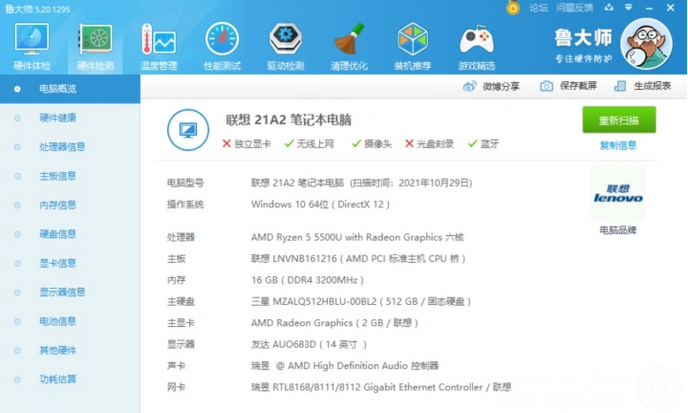
يۇقارقى ئۇچۇرلار سىز سېتىۋالغان كومپيۇتېر سەپلىمە ئۇچۇرى بىلەن بىردەكمۇ ئەمەسمۇ دېگەننى ئالدىن تەكشۈرۈڭ. بەزى تور سودا سۇپىلىرى سەۋەنلىك سادىر قىلىپ، سىزگە باشقا سەپلىمىدىكى كومپيۇتېرنى ئەۋەتىپ قويىدۇ. شۇنىڭ بىلەن سىز كومپيۇتېرنى ئالماشتۇرۇشنى تەلەپ قىلىدىغان ئىش كېلىپ چىقىدۇ. بۇنداق ئاۋارچىلىقنىڭ ئالدىنى ئېلىش ئۈچۈن چوقۇم سەپلىمە ئۇچۇرنى تەپسىلى تەكشۈرۈش كېرەك.
2-باسقۇچ:
كومپيۇتېر قېپىنى ئېچىشتىن بۇرۇن، ئەڭ ياخشىسى يان تېلېفون تەييارلاپ سىنغا ئېلىپ، ساندۇقنى ئېچىش جەريانىنى سىنغا ئېلىڭ، ئەگەر تەلىيىڭىز بولماي قېلىپ مەسىلە بار كومپيۇتېرنى ئېلىپ قالسىڭىزا سېتىشتىن كېيىنكى مۇلازىمەت بىلەن سېلىشتۇرۇش ئاسان بولىدۇ! ئاۋارىچىلىقتىن بىزار بولماڭ.
تېز يوللانمىنى تاپشۇرۇۋالغاندا، جىڭدوڭنىڭ ئۆز ئالدىغا تىجارەت قىلىدىغان ئەشيا ئوبوروتىنى مىسالغا ئالساق، قىزلار تېز يوللانما يەتكۈزگۈچىدىن ياردەم سورىسا بولىدۇ، ئەمما ئادەتتە چوڭ تىپتىكى ئائىلە ئېلېكتىر سايمانلىرىلا ياردەم قىلىپ يۇقىرىغا يەتكۈزۈپ بېرىدۇ، ئىشقىلىپ مېنىڭ بۇ يەردىكى جىڭدوڭ تېز يوللانما خادىمى مۇشۇنداق.
ئاندىن يەشىكنى ئاچىمىز، ئادەتتە ئۈچ قەۋەت قەغەز يەشىك بولىدۇ، ئىچىدىكى ئەڭ كىچىك يەشىك ئاندىن باش ئاپپاراتتىكى يەشىككە بارىدۇ، يېڭى يەشىك ۋە ئورالمىدىكى پېچىتنىڭ يىرتىلغان ئىزى بولماسلىقى كېرەك.

3-باسقۇچ
ئەڭ ئىچىدىكى ساندۇقنى ئاچقاندىن كېيىن، باش ئاپپارات ۋە زاپچاسلارنى كۆرگىلى بولىدۇ. زاپچاس جەھەتتە، ئادەتتە توك مەنبەسى ماسلاشتۇرغۇچ، ئىشلەتكۈچىلەر قوللانمىسى، ئۈچكە ھۆددە قىلىش ئىسپاتى، يەشىك قاچىلاش تالونى، باتارىيە قاتارلىقلار بار، كومپيۇتېر ېسېتىۋالغان چاغدىكى قوشۇمچە ئۇچۇرغا قاراش كېرەك

4-باسقۇچ
باش ئاپپارات قىسمى، خاتىرە كومپيۇتېر. كومپيۇتېر گەۋدىسىنىڭ ھەر قايسى جازىلىرى، يىپ يوچۇقلىرى، بۇرما مىخ قاتارلىق ئورۇنلاردا سىزىلغان ئىزلار بار-يوقلۇقىنى تەپسىلىي تەكشۈرۈش؛ ئېچىپ-يېپىشنىڭ راۋان ياكى ئەمەسلىكىگە قاراپ بېقىڭ، مۇنداقچە قىلىپ ئېيتقاندا، يېپىلغاندا B تەرەپ بىلەن C تەرەپتە روشەن ماس كەلمەسلىك ئەھۋالى بار-يوقلۇقىنى كۆزىتىڭ. 
سىرتقى كۆرۈنۈشىدە مەسىلە يوق بولسا، گەۋدىسىگە بەلگە قويۇلغان ئۇچۇرلارنى كۆزىتىش كېرەك، C تەرەپ (كۇنۇپكا تاختىسى بار تەرەپ) تە ئادەتتە ئورگانىك دېتالنىڭ تىپى، CPU، كۆرسىتىش كارتىسى، ئىچكى ساقلىغۇچ، قاتتىق دىسكا قاتارلىقلار بەلگە قىلىنىدۇ، ئۇنىڭغا قاراپ بېقىڭ سىزنىڭ ئېلېكترونلۇق سودا سۇپىسىدا زاكاز قىلغان ئۇچۇرىڭىز بىلەن بىردەكمۇ يوق.
كومپيۇتېر گەۋدىسىنىڭ D تەرىپىدە (ئارقا تەرىپىدە) ئاساسلىقى ماشىنىنىڭ ماركىسى، توك مەنبەسى قاتارلىق ئۇچۇرلار بولۇپ، ئادەتتە مەسىلە يوق.

5-باسقۇچ:
قاتتىق دىتالدا مەسىلە يوق، ئەمدى توكنى ئېچىپ يۇمشاق دىتالنى سىنايمىز، باتارىيەنى بىۋاستە ئىشلەتسەكمۇ، توك مەنبەسىگە چاتساقمۇ بولىدۇ. جىڭدۇڭ ىشىركىتىنىڭ « يەتتە كۈن ئىچىدە سەۋەبسىز مال قايتۇرۇش » پاراۋانلىقىدىن بەھرىمەن بولۇش ئۈچۈن، بۇ ماشىنىنى تورغا ئۇلىماي تۇرىمىز، تورغا ئۇلانغان ھامان Windows ئاپتوماتىك ئاكتىپلىنىپ كىتىدۇ. بۇ چاغدا، ئالدىدا تەييارلانغان بارماق دىسكا ئەسقاتىدۇ. توك ئۆتكەندىن كېيىن، يېڭى پۇرسەتتە بىر تۈركۈم مەشغۇلات يېتەكچىسى بولىدۇ، ئاتلاپ ئۆتكىلى بولسا ئاتلاپ ئۆتۈپ كېتىمىز، ئامال بار ھېچقانداق ئۇچۇرنى تولدۇرماسلىق، بولۇپمۇ WiFi غا ئۇلىماسلىق كېرەك. بارماق دىسكىنى چېتىپ، سىز چۈشۈرگەن يۇمشاق دېتالنى يېشىپ، تەكشۈرۈش ۋە سىناشنى باشلاڭ.
(1) لۇ ئۇستام
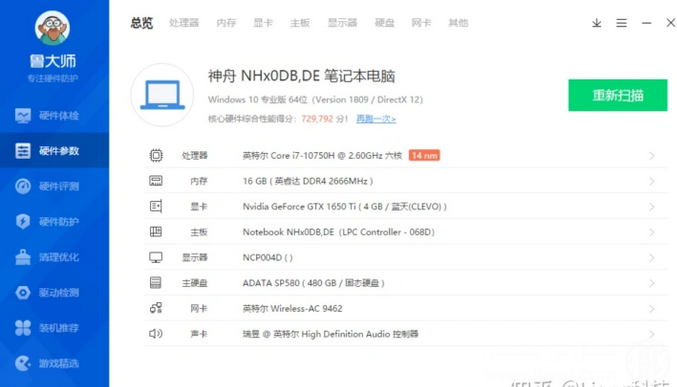
ھەر قايسى قاتتىق دېتاللارنىڭ ئۇچۇرىنى سېلىشتۇرۇپ خاتالىق كۆرۈلمىگەندىن كېيىن، « قاتتىق دېتال باھالاش » نى چېكىپ، ئۇنىڭغا نومۇر قويۇپ بەرسەك بولىدۇ. راستىنى ئېيتسام، گەرچە لۇ ئۇستامنىڭ نومۇرى ساختا يۇقىرى، پايدىلىنىش ئەھمىيىتى چوڭ بولمىسىمۇ، ئەمما تۆۋەن نومۇر ئېلىش ھەقىقەتەن ياخشى ئەمەس. 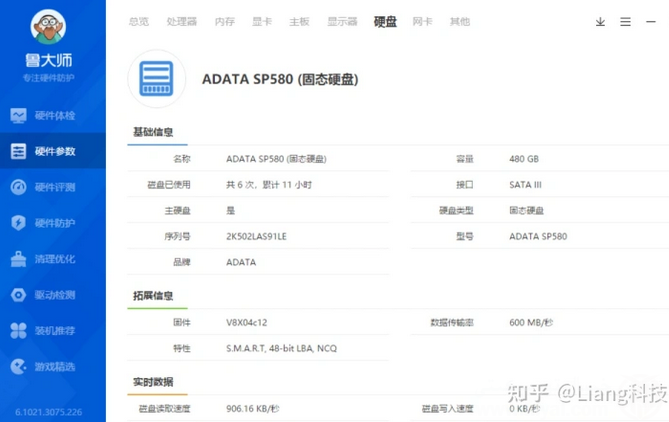
يېڭى ماشىنىنىڭ قاتتىق دىسكىسىنى ئىشلىتىش ۋاقتى ئادەتتە 50 قېتىم، 100 سائەتتىن ئېشىپ كەتمەيدۇ، بولمىسا باشقىلار يەتتە كۈن سەۋەبسىز قايتۇرۇۋەتكەن ماشىنا بولۇشى ياكى رېمونت قىلىنىپ بولغان مەسىلە بار بولۇشى مۇمكىن. بۇنداق ئەھۋالدا، ئەڭ ياخشىسى مالنى بىۋاسىتە قايتۇرۇپ ئالماشتۇرۇش كېرەك . قاتتىق دىسكا قىسمىغا ئالاھىدە دىققەت قىلىش كېرەك، بىر كىچىك قىستۇرما بار، قاتتىق دېسكىنى تۇنجى قېتىم سىنىغاندا، نەۋرە ئىنىم بۇ يېڭى ئالغان كومپيۇتېرنى ماڭا تەكشۈرتۈشكە ئەكەلگەندە قاتتىق دېسكىسىنى نەچچە ئون مىڭ سائەت ئىشلەتكەنلىكىنى بايقىدۇق، شۇڭا كەسكىن ئالماشتۇرغان.
مۇناسىۋەتلىك ماقالىلەر
- نېمە ئۈچۈن كومپيۇتېردا C ، D دېسكا بار، A دىسكا ۋە B دىسكا قەيەرگە كەتتى؟
- C# دا كونتروللارنى ئۆزى بىكىتىش
- ئىشخانا ئاپتوماتلاشتۇرۇش office 2024 نەشىرى
- كومپيۇتېرغا ئۆچۈرۈش بۇيرۇقى بەرسە قايتا قوزغىلىپ كىتىشنى ئوڭشاش
- ئەينى چاغدىكى google يەرشارى دىتالىنى قايتا ئىشلىتىڭ
- كومپيۇتېر ئىشلىتىشتىكى ئون نەچچە تېخنىكا
- Uدېسكىنى قايسى ئۇسۇلدا فورماتلىغان ياخشى؟
- چاۋشەن ئۈزىنىڭ مەشغۇلات سىستېمىسى قىزىل يۇلتۇز 3.0 نى چىقاردى
- windows ئەپ بازىرىدىكى تەۋىسيىلىك ئەپلەر
- windows دا دائىم قوللىنىدىغان بۇيرۇقلار
- ئىبلىسنىڭ ياش تۈكىشى 鬼泣5
- windows11 نىڭ ھەرقايسى نەشىرلىرىنىڭ پەرقى